萬盛學電腦網 >> 網絡故障處理 >> 192.168.1.1打不開解決方法
192.168.1.1打不開解決方法
如果你的電腦系統IE浏覽器192.168.1.1打不開,192.168.1.1進不去了,那怎麼辦?
首先我想到的就是ping 192.168.1.1,要是你不知道怎麼ping ip,下面教你ping 192.168.1.1:
第一步:你要點電腦左下角的任務欄的開始,再點運行;也可以直接按win(鍵盤左下角那個有個windos圖標的鍵)+R。
然後在彈出的窗口中輸入cmd,點確認或是回車鍵確認,進入DOS下!
再在窗口上輸入ping 192.168.1.1,記住ping和192.168.1.1之間有一個空格!
ping 192.168.1.1結果:

看那個Request time out( 查詢超時),還有就是sent和lost,sent 表示你發送數據,lost表示丟失了數據,至少lost要比sent少才有可能接通,像這種情況就是沒有ping通!如果沒有這些那就恭喜你,說明你的 ping通了,如果ping不能怎麼辦?(如果你已經能上網了看看路由器有沒有禁ping。)那就是ip設置的問題了。
192.168.1.1設置:
ping 192.168.1.1ping不通具體解決方案如:
在桌面上“網上鄰居”上擊右鍵,出現如圖:
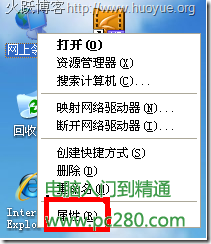
點擊屬性,
出現網絡連接,–在本地連接上擊右鍵–>如圖:
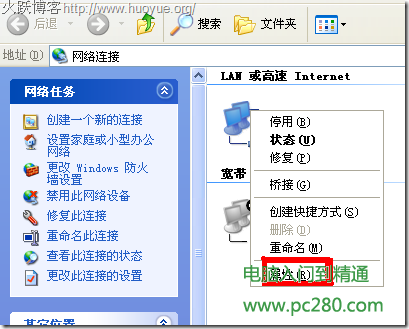
還是點擊屬性,出現下圖:
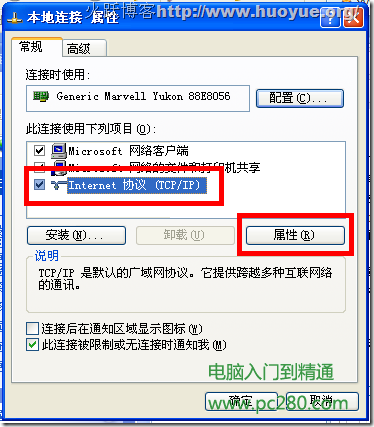
選擇INTERNET 協議(TCP/IP)後,再一次點擊屬性,出現下圖:
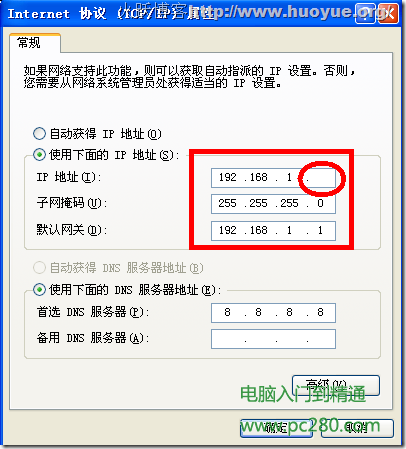
IP地址輸入192.168.1.X(X可以是2-254的任何一個數字,最好是2-8),然後在子網掩碼上點一下,如果是WIN2000或 WINXP就會自動填上(255.255.255.0)再在默認網關上填上:192.168.1.1,現在再確認就OK了!,相信你現在也可以打開http://192.168.1.1了!
我們再來說說不知道192.168.1.1密碼怎麼辦?下面一個案例將告訴你解決方法,其實很簡介,重置路由器設置就行了!
單位有個曾經用過的TP-LINK的路由器,現拿回家去用,但不知道登陸192.168.1.1密碼,怎麼設置路由器?
192.168.1.1密碼重置:
通常遇到這種故障,我們首先得重置路由器設置,用牙簽或者鐵絲抵住路由器後面的小孔,抵住的同時拔掉路由器電源;然後把接外網的網線接在路由器WLAN口上,把自己的電腦接在路由器的LAN口上面。 如下圖:
 192.168.1.1路由器設置:
192.168.1.1路由器設置:
准備工作做好了,現在我們在電腦的IE浏覽器上輸入“http://192.168.1.1”(每個路由器它的初始IP並不一樣,具體情況得看說明書,有需要聯系我,也可以直接輸入192.168.1.1),按回車後出現如下窗口:
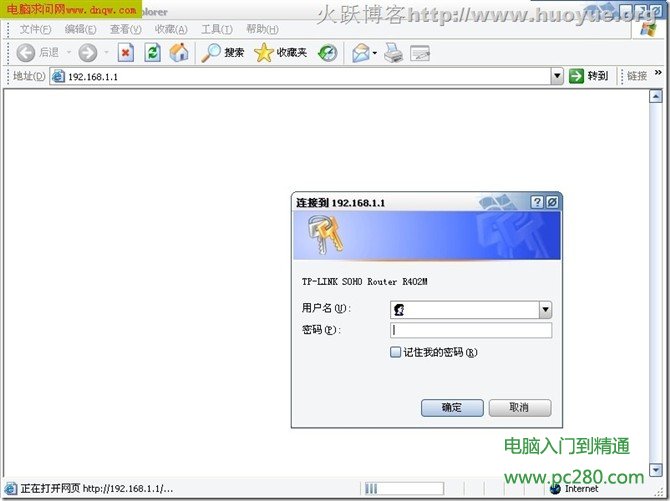
輸入用戶名和密碼, 初始用戶是admin,192.168.1.1初始密碼是admin(不同的路由器不一樣),再點擊登陸,出現下圖:
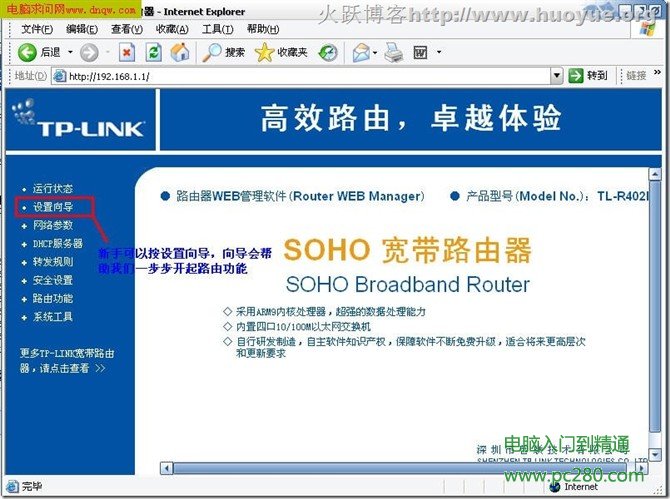
新手可以先自己看設置向導!選擇設置向導出現下圖:
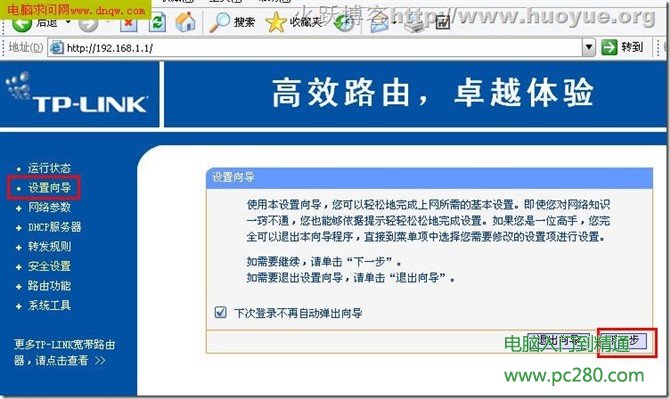
點擊下一步,如圖:

再下一步,就是登錄界面了:
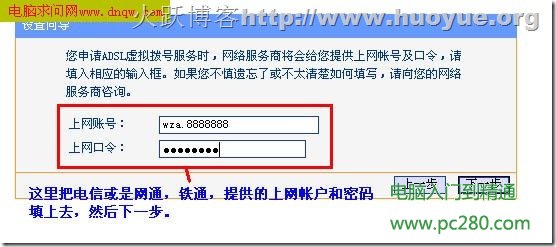 設置好以後就出現下圖了:
設置好以後就出現下圖了:
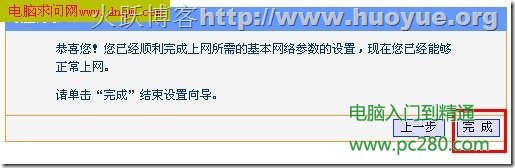
恭喜你,路由設置完畢!
現在我們來,對其網絡參數、WAN口設置就可以輕松的進行上網了。 選擇“網絡參數”選項,然後選擇LAN口參數設置,會出現下面的設置畫面。該選項主要是對路由器的參數進行設置。
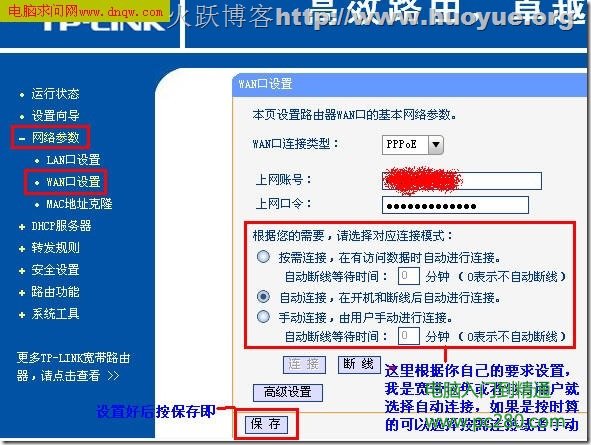
現在路由器的設置已經全部完成,剩下的就是重啟路由器了!
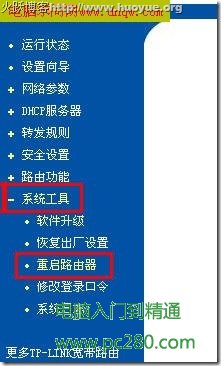
按照上面點擊就行了!一般情況接上網線就可以上網了,如果還不可以那就要設置IP了!
按照最上面的辦法調出IP設置:如下圖:
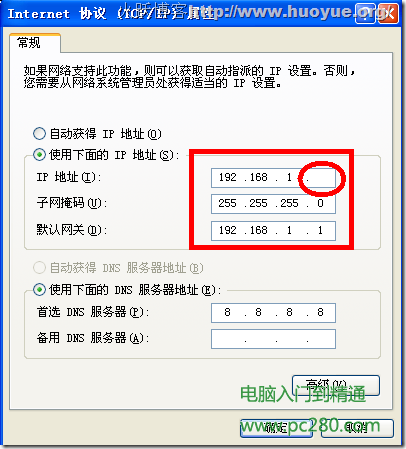
上面那個圈會是你自己設置的參數,在DNS中填寫寬帶服務商給你的DNS,各地都不一樣,在這裡我們使用GOOGLE提供的DNS地址,使用這個DNS是通用的,而且還能屏蔽本地的電信廣告。然後點確認就可以上網了!如果還不行可以重啟一下電腦!



